
在 iCloud.com 上查看联系人
你可以在 iCloud.com 上查看储存在 iCloud 中的联系人。你也可以自定义联系人的显示方式和格式。
【注】你需要使用平板电脑或电脑,才能在 icloud.com 上使用“通讯录”。
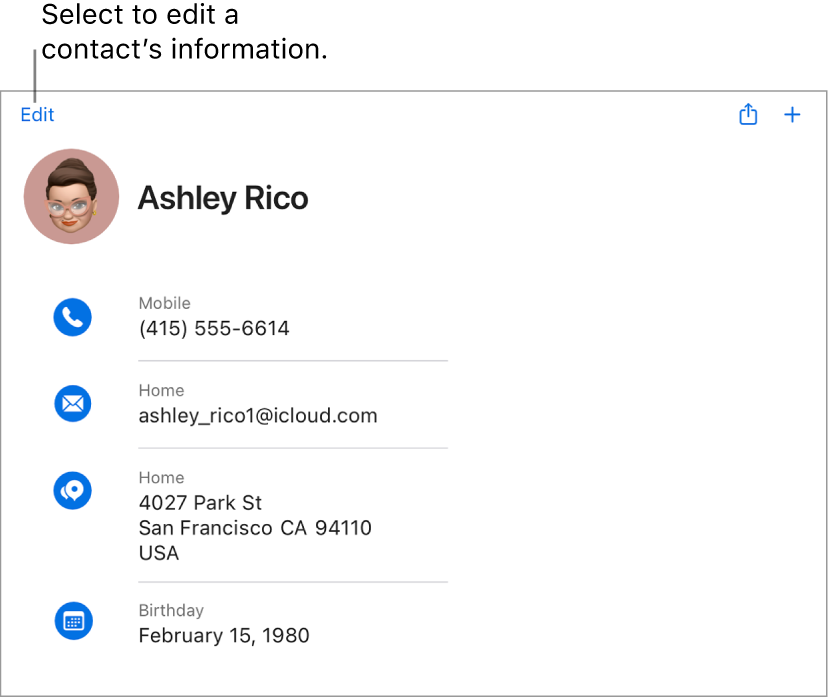
查看联系人
前往 icloud.com/contacts,然后登录你的Apple 账户(如有必要)。
选择一个联系人。
要通过特定列表来筛选联系人,请在边栏中选择相应列表。要从所有联系人中进行选择,请确保已选中“所有联系人”列表。
你可以与联系人卡片中的部分栏位进行交互操作。例如,你可以选择电话号码以开始通话,选择电子邮件地址以发送电子邮件,选择某个家庭住址在地图上定位此地址,等等。
根据设备设置的不同,选择一个栏位时,可能会打开新窗口、标签页或 App。
选取联系人的排序和显示方式
你可以按名字或姓氏的首字母顺序对联系人进行排序和显示联系人。
前往 icloud.com/contacts,然后登录你的Apple 账户(如有必要)。
选择边栏中的
 。
。选择“排列顺序”和“显示顺序”弹出式菜单,选取相应选项,然后选择“存储”。
设置地址和电话号码的格式
你可以在 icloud.com 上更改地址和电话号码的格式,使其符合特定国家或地区的使用规范。
前往 icloud.com/contacts,然后登录你的Apple 账户(如有必要)。
选择边栏中的
 。
。选择“地址布局”弹出式菜单,然后选取一个国家或地区。
若要让“通讯录”自动在电话号码中添加连字符及其他符号,请选择“自动调整电话号码格式”。
如果你希望能够以多种格式输入电话号码,请不要选择此选项。
选择“存储”。
【提示】要更改单个联系人的地址格式,请在联系人名片的地址部分中键入国家或地区的名称。其他地址栏会根据你所输入的国家或地区的地址格式自动调整。
感谢您的反馈。